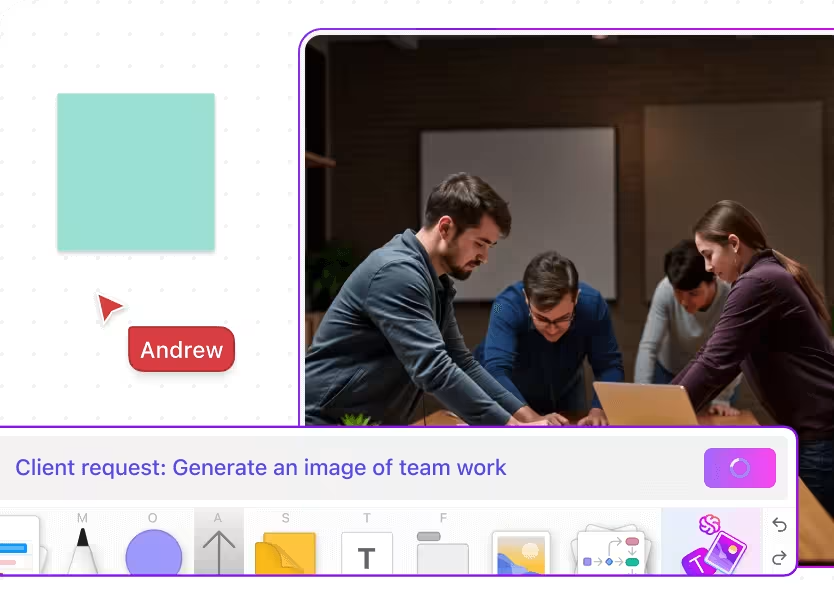أنت غارق في عالم Canva، تقوم بترتيب العناصر وضبط الخطوط. كل شيء على ما يرام - إلى أن تدرك أن صفحتك عالقة بعناد في الوضع الرأسي. ولكنك تحتاج إلى قلبها إلى الوضع الأفقي! وبالطبع، الخيار غير واضح بشكل صارخ. مزعج؟ بالتأكيد. قابل للإصلاح؟ 100%.
تغيير اتجاه الصفحة في Canva ليس بالأمر الصعب. سواء كنت تستخدم الإصدار المجاني أو حساباً احترافياً، يمكنك تعديل العناصر وتعديل الأبعاد وضمان الحفاظ على جاذبية تصميمك.
دعنا نرى كيفية تغيير اتجاه الصفحة في Canva في بضع خطوات بسيطة.
وإذا بقيتَ معنا، سنعرض لك أيضًا أداة أفضل مدعومة بالذكاء الاصطناعي لإدارة سير عمل التصميم الخاص بك، وهي ClickUp!
⏰ ملخص 60 ثانية
- إليك العملية المباشرة لتغيير اتجاه الصفحة في Canva: افتح خيار "تغيير الحجم" في Canva (متاح لمستخدمي المحترفين) لضبط اتجاه الصفحة حدد "حجم مخصص" لإدخال أبعاد جديدة يدويًا أو اختر من بين التنسيقات المحددة مسبقًا مثل الاتجاه الرأسي والأفقي بدّل قيم العرض والارتفاع للتغيير من الرأسي إلى الأفقي أو العكس بالنسبة للأبعاد المخصصة، ما عليك سوى إدخال الحجم المطلوب والضغط على "نسخ وتغيير الحجم" بمجرد تغيير الحجم، اضبط تخطيطك الجديد، حيث قد تتحرك العناصر يجب على مستخدمي الخطة المجانية يجب على مستخدمي الخطة المجانية نسخ العناصر ولصقها ثم تغيير حجمها يدويًا لا يدعم Canva إدارة المهام أو التعاون في الوقت الفعلي، مما قد يعيق العمل الجماعي والكفاءة
- افتح خيار "تغيير الحجم" في Canva (متاح لمستخدمي المحترفين) لضبط اتجاه الصفحة
- اختر "حجم مخصص" لإدخال أبعاد جديدة يدويًا أو اختر من التنسيقات المحددة مسبقًا مثل الاتجاه الرأسي والأفقي
- بدِّل قيم العرض والارتفاع للتغيير من العمودي إلى الأفقي أو العكس
- للأبعاد المخصصة، ما عليك سوى إدخال الحجم المطلوب والضغط على "نسخ وتغيير الحجم
- بمجرد تغيير الحجم، اضبط تخطيطك الجديد، حيث قد تتغير العناصر
- يجب على مستخدمي الخطة المجانية نسخ العناصر ولصقها ثم تغيير حجمها يدويًا
- لا يدعم Canva إدارة المهام أو التعاون في الوقت الفعلي، مما قد يعيق العمل الجماعي والكفاءة
- للحصول على حل إبداعي شامل، جرّب ClickUp لسير عمل التصميم. فهو يدمج أفكار فريق التصميم الخاص بك، والمسودات الأولى، والمشاريع، والمهام، والمستندات، والملاحظات، والمزيد في منصة واحدة
- يتيح ClickUp التعاون في الوقت الحقيقي، ومشاركة المستندات بسلاسة، وتتبع المهام، مما يبسّط ويسرّع عملية التصميم من العصف الذهني إلى التسليم
- افتح خيار "تغيير الحجم" في Canva (متاح لمستخدمي المحترفين) لضبط اتجاه الصفحة
- اختر "حجم مخصص" لإدخال أبعاد جديدة يدويًا أو اختر من التنسيقات المحددة مسبقًا مثل الاتجاه الرأسي والأفقي
- بدِّل قيم العرض والارتفاع للتغيير من العمودي إلى الأفقي أو العكس
- للأبعاد المخصصة، ما عليك سوى إدخال الحجم المطلوب والضغط على "نسخ وتغيير الحجم
- بمجرد تغيير الحجم، اضبط تخطيطك الجديد، حيث قد تتغير العناصر
- يجب على مستخدمي الخطة المجانية نسخ العناصر ولصقها ثم تغيير حجمها يدويًا
- لا يدعم Canva إدارة المهام أو التعاون في الوقت الفعلي، مما قد يعيق العمل الجماعي والكفاءة
لماذا يُعد اتجاه الصفحة مهمًا في التصميم
قد يبدو اتجاه الصفحة خيارًا صغيرًا، لكنه يلعب دورًا مهمًا في فعالية تصميمك. يضمن لك الاتجاه الصحيح أن يبدو المحتوى الخاص بك مصقولاً ويناسب الغرض المقصود منه.
إليك سبب أهمية ذلك:
- تحسين سهولة القراءة: يجعل الاتجاه المختار بعناية مربعات النصوص والمرئيات أسهل في المسح والقراءة والفهم دون إجهاد العين غير الضروري
- تحسين المساحة: يعمل الاتجاه المختار جيدًا على زيادة المساحة المتاحة إلى أقصى حد. يعمل الاتجاه الأفقي بشكل أفضل للمخططات العريضة والصور البانورامية، بينما يحافظ الاتجاه الرأسي على المحتوى الطويل منظمًا وسهل المتابعة
- يتوافق مع احتياجات المنصة: وسائل التواصل الاجتماعي والعروض التقديمية والمواد المطبوعة لها جميعًا تفضيلات تنسيق مختلفة - عموديًا للتمرير على الهاتف المحمول، وأفقيًا لعروض الشرائح، ومربعًا لبعض المنشورات الاجتماعية
يضمن لك اختيار الاتجاه الصحيح أن يعمل تصميمك مع جمهورك وليس ضده!
👀 هل كنت تعلم؟ وجد علماء الأعصاب في معهد ماساتشوستس للتكنولوجيا أن الدماغ يلتقط "بصمة التذكر البصري" بعد 300 جزء من الثانية فقط من رؤية الصورة. وبعبارة أخرى، أمام المصممين جزء من الثانية لترك انطباع - واختيار الاتجاه المناسب للصفحة يساعد في توجيه الانتباه إلى ما يهم حقًا.
ما هو Canva؟

Canva عبارة عن منصة تصميم سهلة الاستخدام تجعل إنشاء صور مذهلة أمرًا سهلاً - حتى لمن لا يملكون أي خبرة في تصميم الجرافيك.
تقدم المنصة واجهة سحب وإفلات سهلة الاستخدام، وآلاف القوالب القابلة للتخصيص، ومكتبة ضخمة من الخطوط والصور وعناصر التصميم. هذه الميزات الصديقة للمبتدئين تجعل من السهل على أي شخص إعداد كل شيء بدءًا من منشورات وسائل التواصل الاجتماعي إلى العروض التقديمية أو الدعوات البسيطة.
يعتمد حساب Canva الخاص بك على السحابة، مما يعني أنه يمكنك بدء التصميم على الكمبيوتر المحمول وتعديله لاحقًا على هاتفك. كما أنه يأتي مزودًا بأدوات تعاون حتى تتمكن الفرق من العمل على التصميمات معًا في الوقت الفعلي.
كيفية تغيير اتجاه الصفحة في Canva: خطوة بخطوة
سواء أكنت تقلب من الوضع الرأسي إلى الوضع الأفقي أو تعيد استخدام صورتك المصغرة على YouTube في بكرات Instagram، فإن Canva يجعل تغيير الحجم أمرًا بسيطًا إلى حد ما. إليك كيف يمكنك تبديل الأشياء.
1. ابحث عن تصميمك
ابدأ تصميمًا جديدًا من Canva باستخدام القوالب المتاحة، أو أنشئ تصميمًا من لوحة فارغة. هل تعمل بالفعل على شيء ما؟ لا مشكلة - فقط افتح مشروعك الحالي.
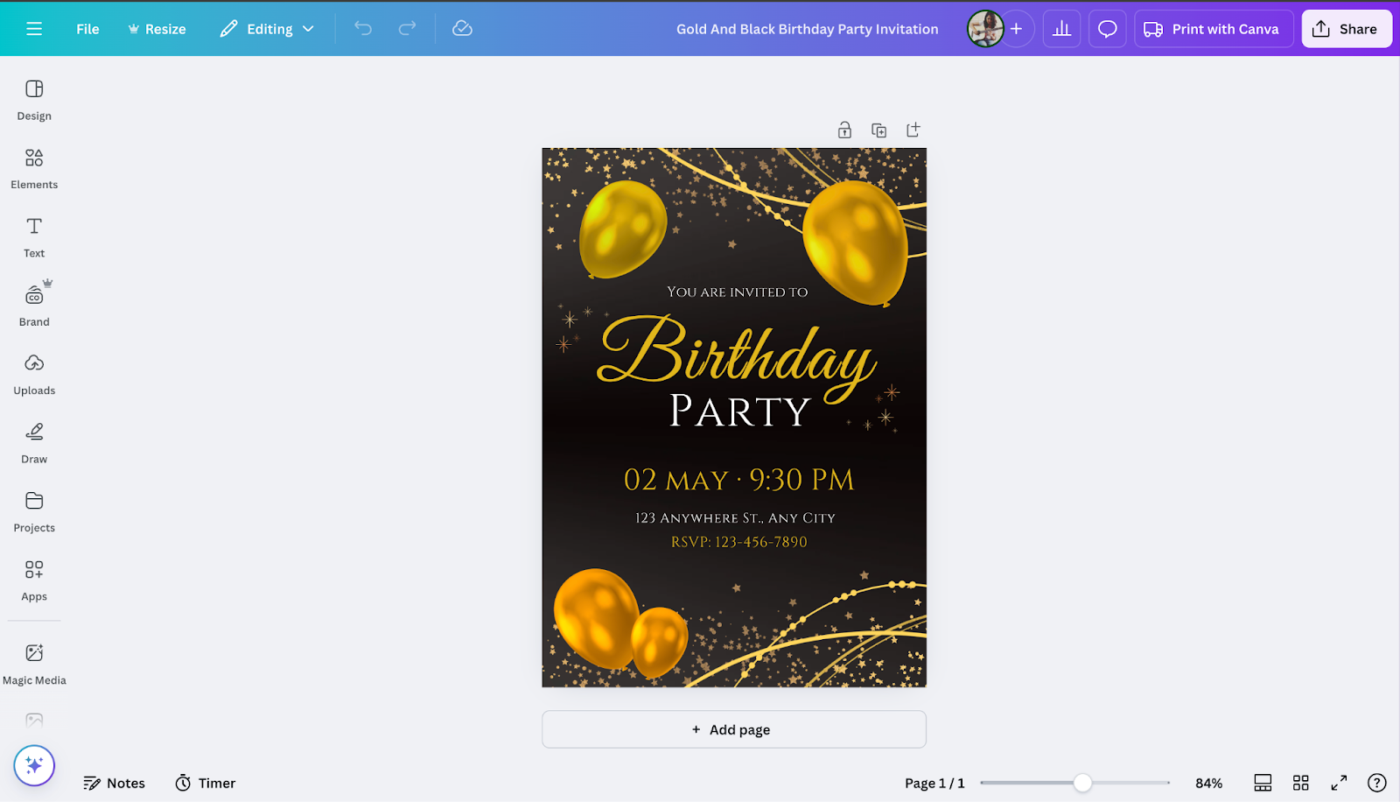
يؤدي اختيار الحجم الصحيح من البداية إلى توفير الوقت في التعديلات لاحقًا.
2. اختر "تغيير الحجم
في Canva، يقع خيار تغيير الحجم في الزاوية العلوية اليسرى من شريط الأدوات. إذا كنت من مستخدمي Pro، يمكنك النقر عليه لضبط أبعاد تصميمك بسرعة.
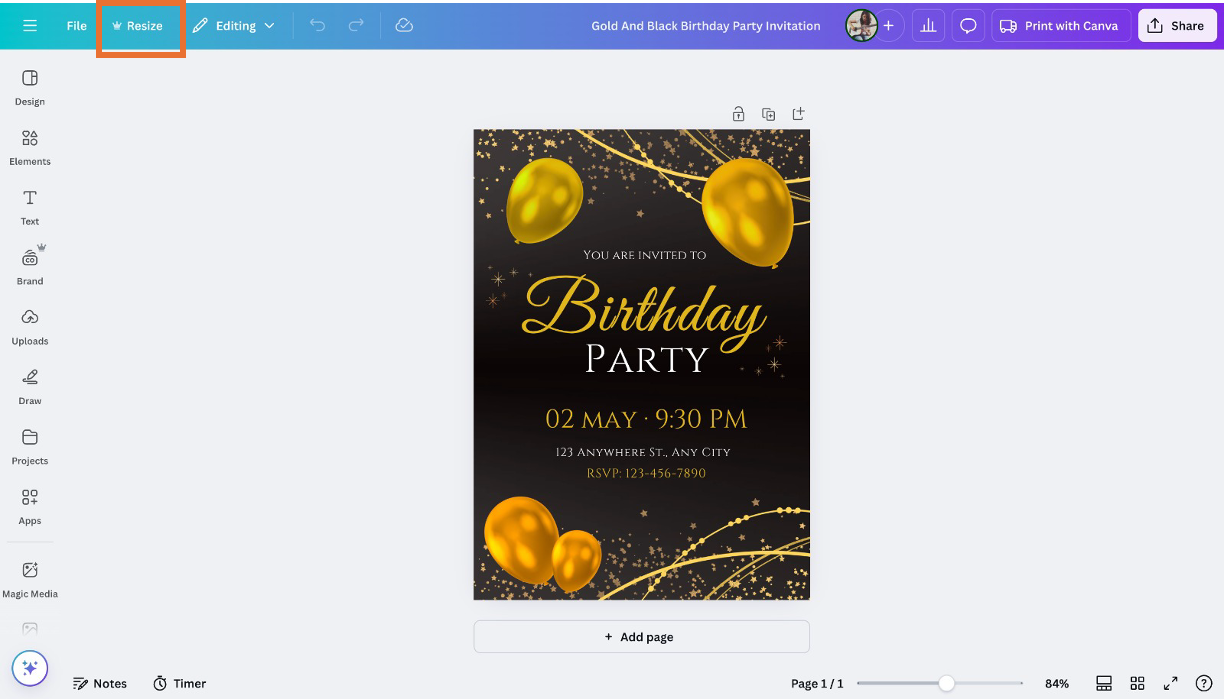
3. حدد "حجم مخصص
انقر على "حجم مخصص" في قسم إعادة التحجيم لتعيين الأبعاد المفضلة لديك. يتيح لك ذلك إدخال العرض والارتفاع الدقيق لتصميمك يدويًا.
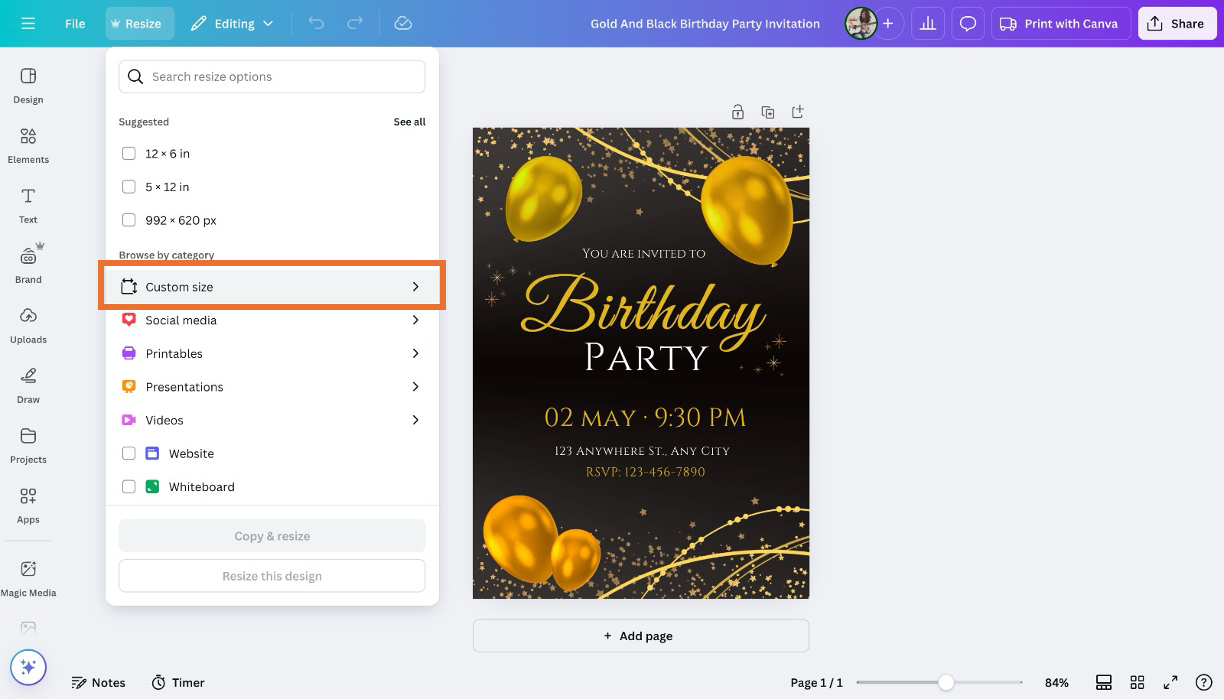
4. تبديل العرض والارتفاع
يمكنك التبديل بسهولة بين الاتجاه الرأسي والأفقي - ما عليك سوى تبديل قيم العرض والارتفاع. على سبيل المثال، يؤدي تغيير 210 × 297 إلى 297 × 210 إلى 297 × 210 إلى قلب تصميمك من عمودي إلى أفقي. هل تحتاج إلى مقاس معين؟ ما عليك سوى إدخال الأبعاد المخصصة لملاءمة مثالية.
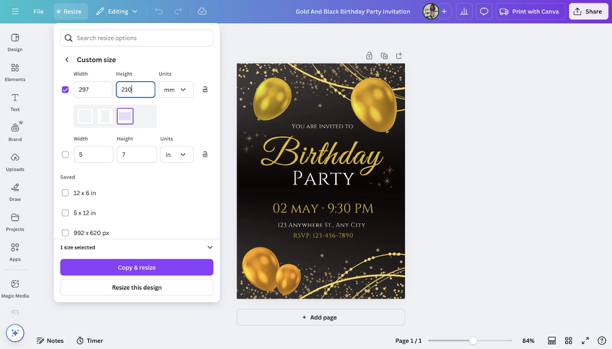
5. اختر حجمًا محددًا مسبقًا (اختياري)
ألست متأكدًا من الأبعاد الدقيقة؟ يوفر لك Canva خيارات تنسيق التنسيق المربع والعمودي والأفقي، بالإضافة إلى العديد من الأحجام المحددة مسبقًا لمختلف المشاريع. ما عليك سوى اختيار ما يناسب احتياجاتك - لا داعي للتخمين!
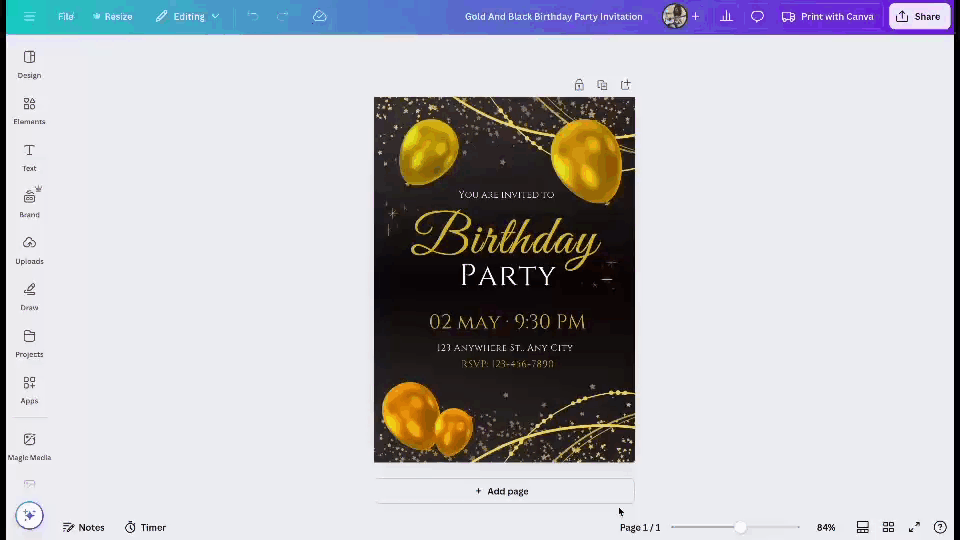
6. انقر على "نسخ وتغيير الحجم
بمجرد تعيين الحجم الجديد، انقر على "نسخ وتغيير الحجم" للسماح لواجهة Canva بتعديل تصميمك تلقائيًا. يؤدي ذلك إلى إنشاء نسخة متغيرة الحجم، بحيث تظل مسودة تصميمك الأصلي سليمة.
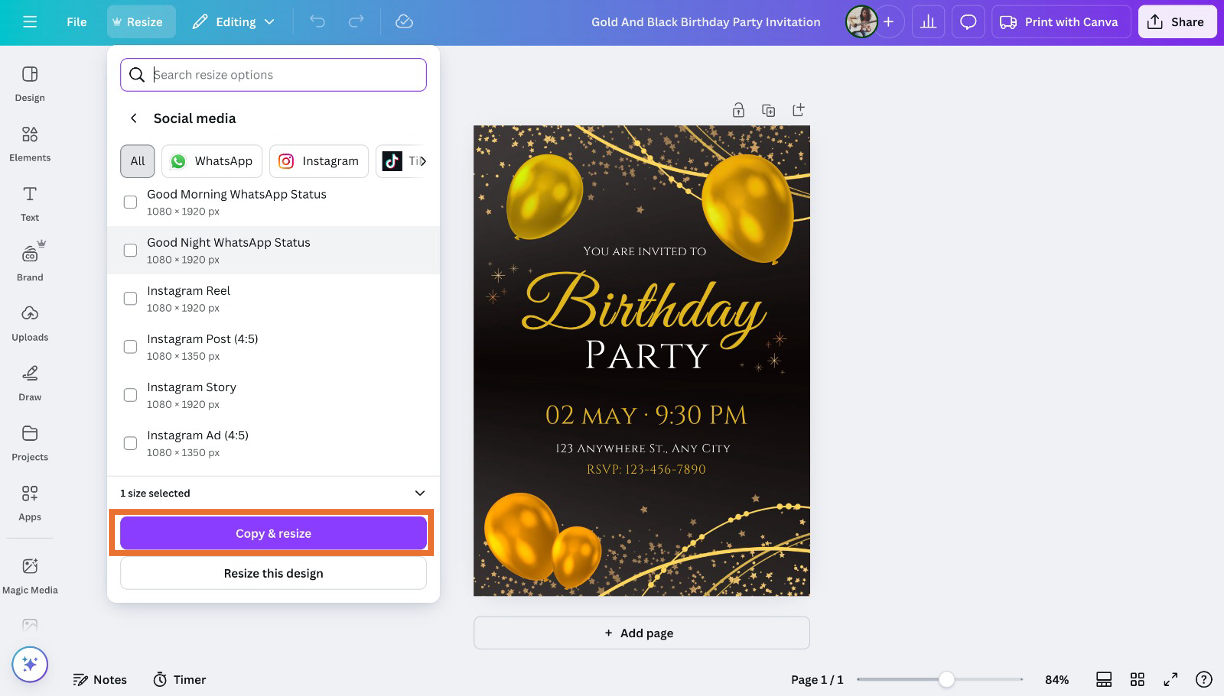
7. اضبط العناصر في تخطيطك
مع تغيير الاتجاه، قد يتم نقل بعض عناصر التصميم من مكانها. ما عليك سوى سحب العناصر أو تغيير حجمها أو تغيير موضعها أو إسقاطها لاستعادة التوازن والحفاظ على مظهر تصميمك مصقولاً.
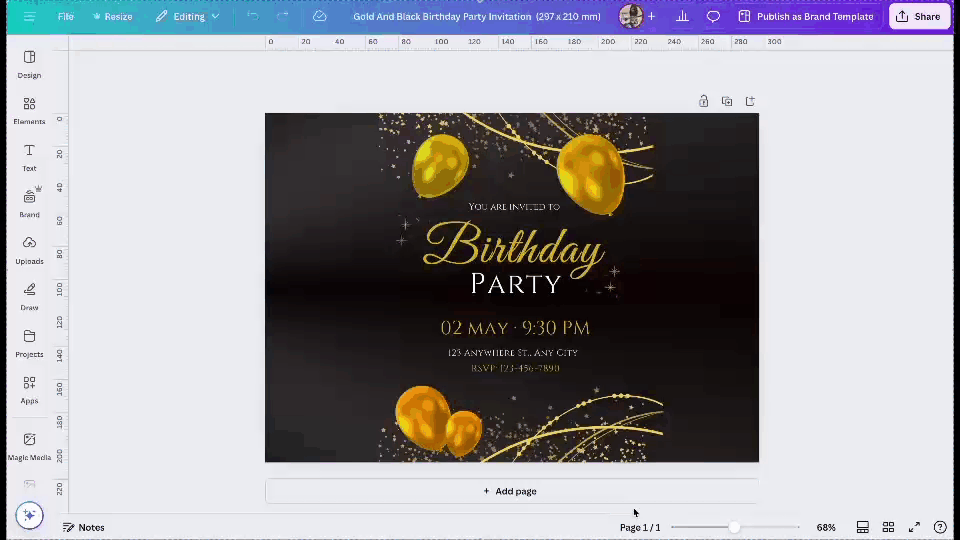
🧠 حقيقة ممتعة: كان يُطلق على Canva في البداية اسم "طاهي Canva"! أراد المؤسسون في البداية اسمًا يجسد فكرة "طهي" التصاميم الرائعة، ولكن لحسن الحظ، اختاروا اسم Canva الأكثر أناقة بدلاً من ذلك!
حدود تغيير اتجاه الصفحة في Canva
يجعل Canva تعديل تخطيط تصميمك أمرًا بسيطًا، ولكن هناك بعض العيوب التي يجب أن تتذكرها. إليك ما يجب أن تعرفه قبل تغيير حجم الصفحات:
يقتصر على مستخدمي Canva Pro
ميزة "تغيير الحجم والتبديل السحري" حصرية لمستخدمي Pro. إذا كنت تستخدم الباقة المجانية، يجب عليك إنشاء تصميم جديد بأبعادك المفضلة وتعديل المحتوى يدويًا.
تعديلات يدوية بعد تغيير الحجم
لا يعني تبديل اتجاه الصفحة دائمًا انتقالًا سلسًا. قد تتغير العناصر، ويمكن أن يتغير حجم الخطوط بشكل غير متوقع، وقد تحتاج المسافات إلى ضبط دقيق - لذا كن مستعدًا لجرعة إضافية من التعديل.
عدم وجود إدارة مهام متكاملة
بينما يتفوق Canva في التصميم، إلا أنه يفتقر إلى تبسيط التعاون والملاحظات وتتبع المهام. إذا كنت تعمل مع فريق عمل، فقد تحتاج إلى أدوات إضافية لإدارة المشروع لتبقى منظماً.
هل تبحث عن سير عمل التصميم الذي يوازن بين الإبداع والتنظيم؟ لدينا مكافأة لك - دعنا نستكشف بديلاً لـ Canva يحافظ على سير مشاريعك على المسار الصحيح.
📖 اقرأ أيضًا: أفضل أدوات الذكاء الاصطناعي للمصممين
ClickUp كبديل لسير عمل التصميم المرتكز على المهام
لحسن الحظ، هناك منصة تجمع بين التصميم وإدارة المهام معًا - ClickUp،تطبيق كل شيء للعمل.
ومع ذلك، لا يقتصر ClickUp على تنظيم المشاريع. تجمع المنصة بين الإبداع البصري وأدوات التخطيط القوية بحيث يمكنك تبادل الأفكار والتعاون وإدارة التصميمات في مكان واحد. لا مزيد من الملاحظات المبعثرة، أو التخطيط العشوائي، أو تفويت المواعيد النهائية!
وإليك كيفية القيام بذلك:
تصوّر الأفكار باستخدام سبورة ClickUp Whiteboards
حتى أكثر التصميمات جمالية تبدأ بفكرة بسيطة في ذهن شخص ما. تساعدك سبورة ClickUp Whiteboards على التقاط تلك الشرارة الغامضة وجعلها في بؤرة التركيز. تتيح لك هذه اللوحة التعاونية تبادل الأفكار ورسمها وتوصيلها في الوقت الفعلي - مما يحول لوحة الأفكار إلى مخططات واضحة من خلال واجهة سحب وإفلات بسيطة.
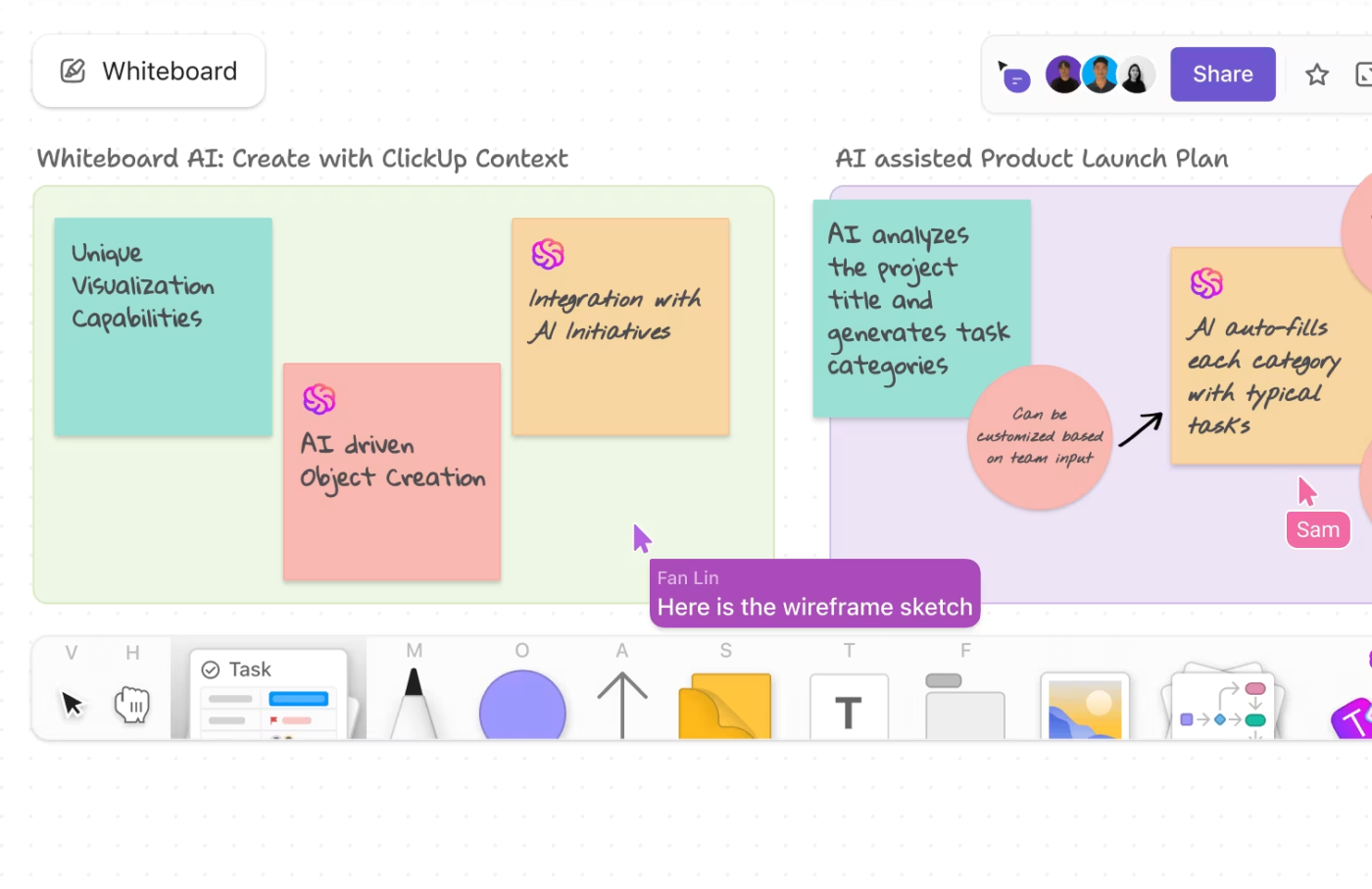
إذا كان إنشاء صور الذكاء الاصطناعي أمرًا ضروريًا لمشروعك، فإن ClickUp Whiteboards يمكنها أن تنشئ ذلك أيضًا! ما عليك سوى إدخال مطالبتك بلغة طبيعية ومشاهدة أفكارك تنبض بالحياة.
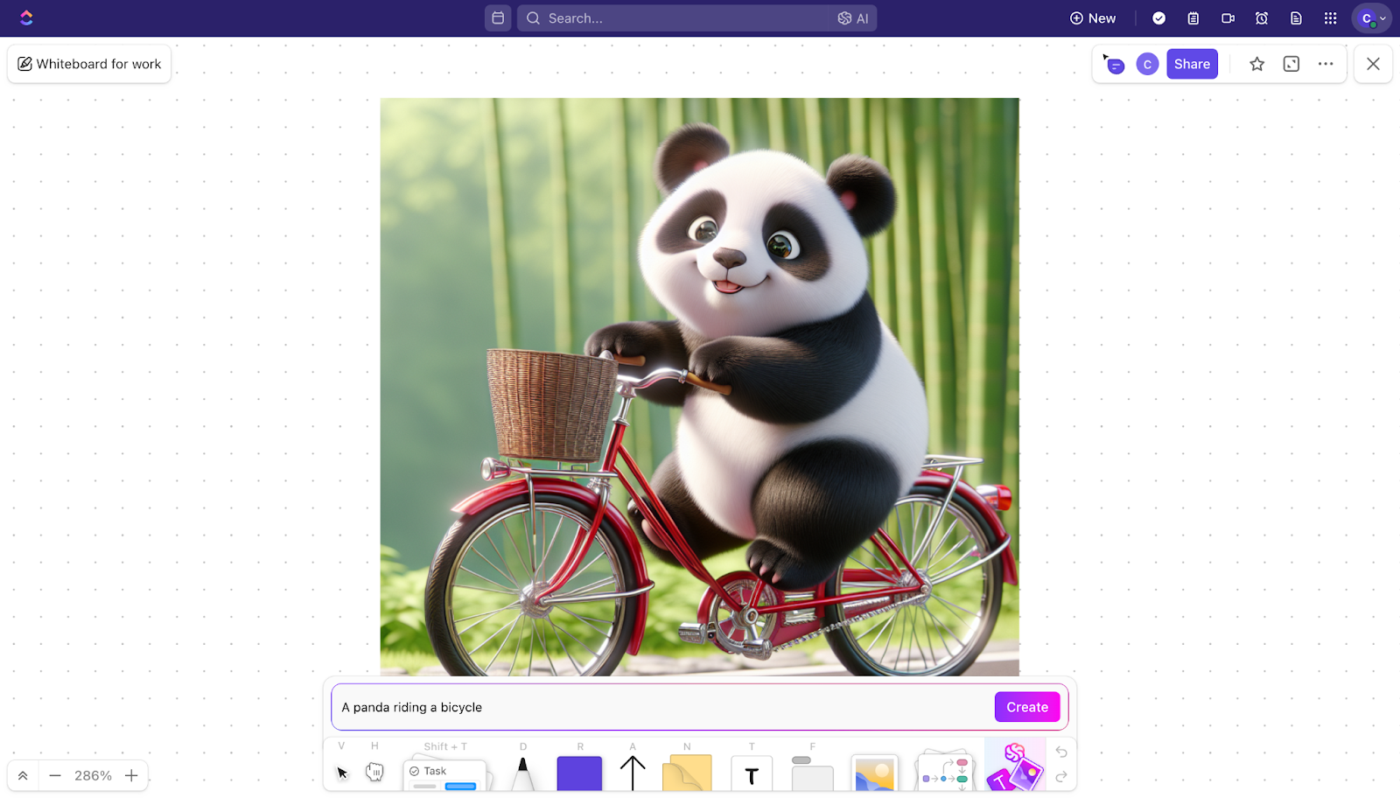
تتصل لوحات ClickUp Whiteboards بسلاسة مع:
اختبر مساحة عمل يلتقي فيها الإبداع بالوضوح وتجد كل فكرة مكانها.
🧠 حقيقة ممتعة: 80% من انطباعاتنا الحسية تأتي من نظامنا البصري. لذا، ليس من المستغرب أن تكون أكثر قدرة على تحويل أفكارك إلى واقع ملموس عندما ترى أفكارك بوضوح.
تنظيم العمل الإبداعي باستخدام مستندات ClickUp Docs
بعد أن تتبلور أفكارك على السبورات البيضاء، حان الوقت لتحويلها إلى خطط منظمة، ومُستندات ClickUp Docs مثالية لذلك. فهي تسمح لك بالتقاط إلهامك وتنظيم أفكارك وإنشاء كل شيء من الملخصات إلى أدلة الأنماط بشكل أسرع باستخدام الذكاء الاصطناعي.
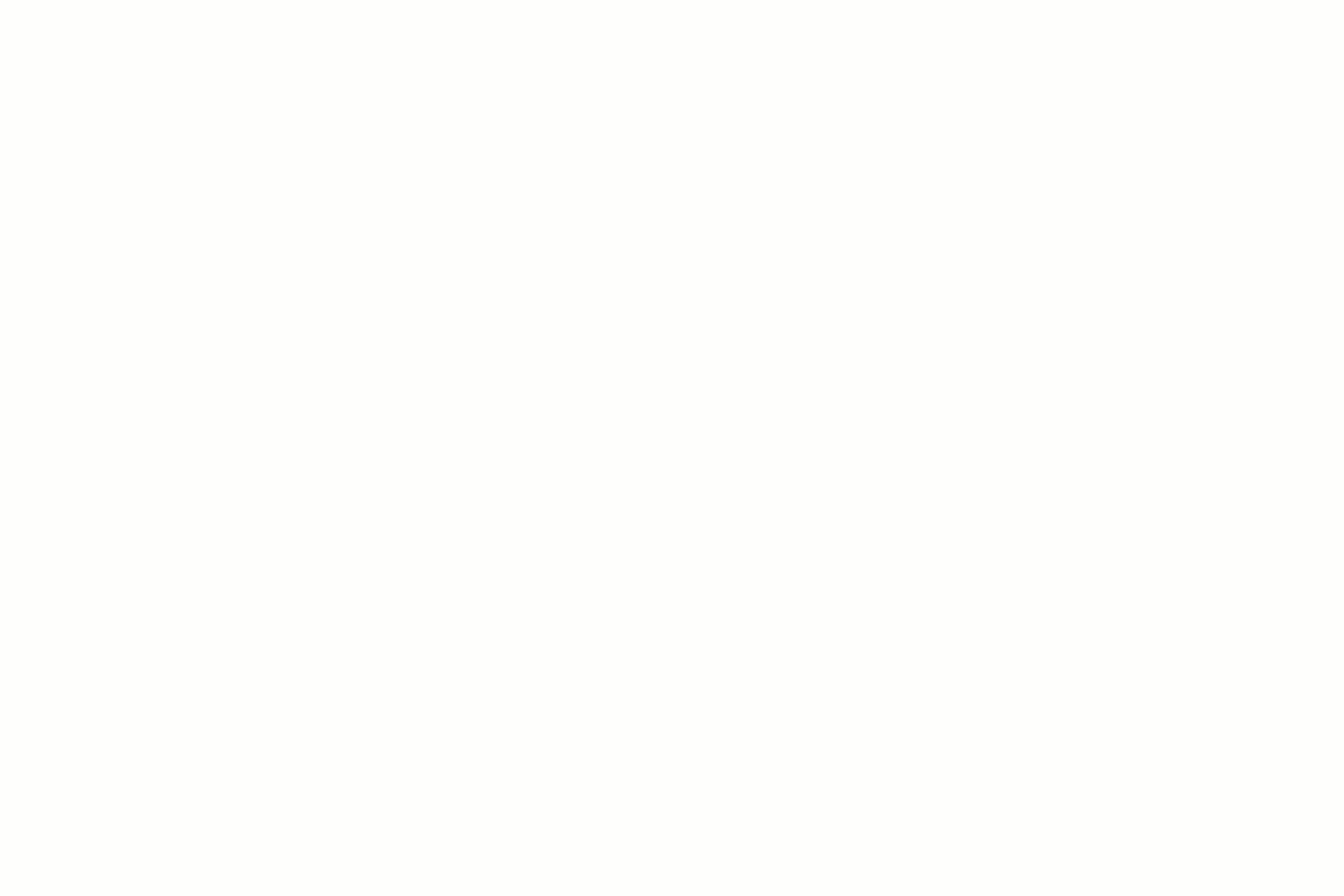
تتيح لك مستندات ClickUp Docs:
- إنشاء مستندات تناسب أي نوع من أنواع العمل: قم بإنشاء مستندات مخصصة بصفحات متداخلة وخيارات تصميم وقوالب
- تعاون على الأفكار: قم بتحرير المستندات في الوقت الفعلي مع فريقك، واترك تعليقات لحل عناصر العمل المفتوحة، وحوّل ملخصات التصميم إلى مهام قابلة للتنفيذ
- اربط مستنداتك بسير العمل: اربط المستندات والمهام وأضف أدوات لتحديث حالات المشروع وتعيين المهام والمزيد
من خلال مركز المستندات المركزي، يمكنك الاحتفاظ بموجزات التصميم وإرشادات العلامة التجارية ولوحات الإلهام في متناول يدك وإظهارها على الفور. شارك مستنداتك بأمان مع التحكم الكامل في الأذونات والوصول.
💡 نصيحة للمحترفين: قم بزيادة كفاءتك إلى أقصى حد مع ميزات مثل وضع التركيز وأدوات الأتمتة الإبداعية والقوالب وأدوات التنسيق الغنية في ClickUp Docs. أضف الجداول واللافتات والأزرار، أو حوّل الأفكار إلى مهام على الفور.
📮 ClickUp Insight: التبديل بين السياقات يؤثر بصمت على إنتاجية فريقك. يُظهر بحثنا أن 42% من الاضطرابات في العمل تأتي من التنقل بين المنصات وإدارة رسائل البريد الإلكتروني والتنقل بين الاجتماعات. ماذا لو كان بإمكانك التخلص من هذه الانقطاعات المكلفة؟
يعمل ClickUp على توحيد مهام سير عملك (والدردشة) تحت منصة واحدة مبسطة. ابدأ مهامك وقم بإدارتها من خلال الدردشة والمستندات واللوحات البيضاء والمزيد - بينما تحافظ الميزات المدعومة بالذكاء الاصطناعي على السياق متصلاً وقابلاً للبحث والإدارة!
حسِّن سير عمل التصميم باستخدام ClickUp Brain
هل تريد تحسين سير عملك بالكامل - وليس فقط تصميماتك - باستخدام الذكاء الاصطناعي؟ ClickUp Brain هنا لمساعدتك. استخدمه لإنشاء المحتوى وتحديث حالات المشروع وتنظيم الأفكار - كل ذلك داخل مساحة عمل ClickUp الخاصة بك. يساعد ClickUp Brain المصممين على العمل بشكل أسرع دون فقدان التدفق الإبداعي، بدءًا من كتابة نسخة تجربة المستخدم إلى أتمتة تحديثات المهام.
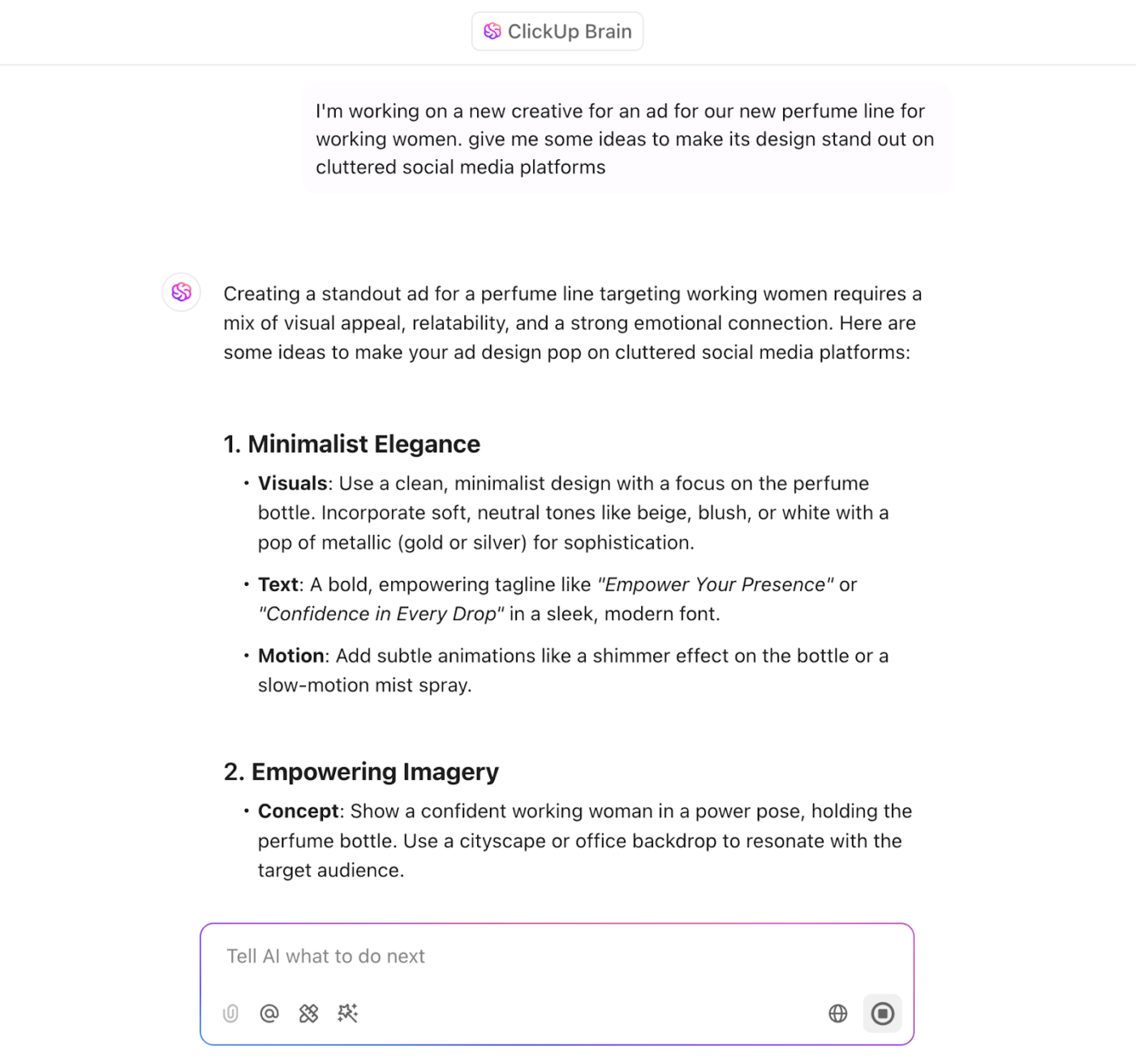
يُقدِّم ClickUp Brain الميزات التالية للارتقاء بتجربة عملك إلى مستوى أعلى:
- مدير المعرفة بالذكاء الاصطناعي™: قم بتوصيل المهام والمستندات والأشخاص، واجمع كل معلومات شركتك معًا باستخدام الذكاء الاصطناعي الذكي
- AI Project Manager™: احصل على ملخصات مفصلة للمشروع وتقارير الحالة عبر المهام والمستندات وجهود الفريق
- AI Writer for Work™: قم بإنتاج محتوى عالي الجودة بسرعة من خلال تحويل أفكارك إلى نص باستخدام مساعد كتابة متكامل
- استخدم الذكاء الاصطناعي في المستندات واللوحات البيضاء: أنشئ المحتوى مباشرةً في المستندات واستخدم الذكاء الاصطناعي لتصميم الرسومات في اللوحات البيضاء، مع الحفاظ على اتساق عملك
يجلب ClickUp Brain المساعدة الذكية إلى كل ركن من أركان مساحة عملك، مما يجعل تخطيط المشروع وتتبع الأهداف وتنفيذ الأفكار أكثر سهولة.
📖 اقرأ أيضًا: أفكار موجهات فنية بالذكاء الاصطناعي لإثارة إبداعك
👀 هل كنت تعلم؟ وجدت دراسة أن واحدًا من كل خمسة أمريكيين يشغل وظيفة "ذات "تعرض كبير" لتقنيات الذكاء الاصطناعي. مع وضع ذلك في الاعتبار، فإن وجود أداة واحدة تجمع كل شيء، بما في ذلك الذكاء الاصطناعي، أمر منطقي!
تعاون وخطط دون عناء باستخدام ClickUp
لا تقصر تصميماتك الرائعة وتقنياتك الإبداعية على مساحتك الشخصية؛ دعها تتطور من خلال التعاون. يجعل ClickUp العمل الجماعي سهلاً من خلال التحرير في الوقت الفعلي على السبورات البيضاء والمستندات، والتعليقات الفورية من خلال تعليقات المهام وأدوات التدقيق المدمجة، والتواصل السلس، كل ذلك دون الحاجة إلى تبديل المنصات.
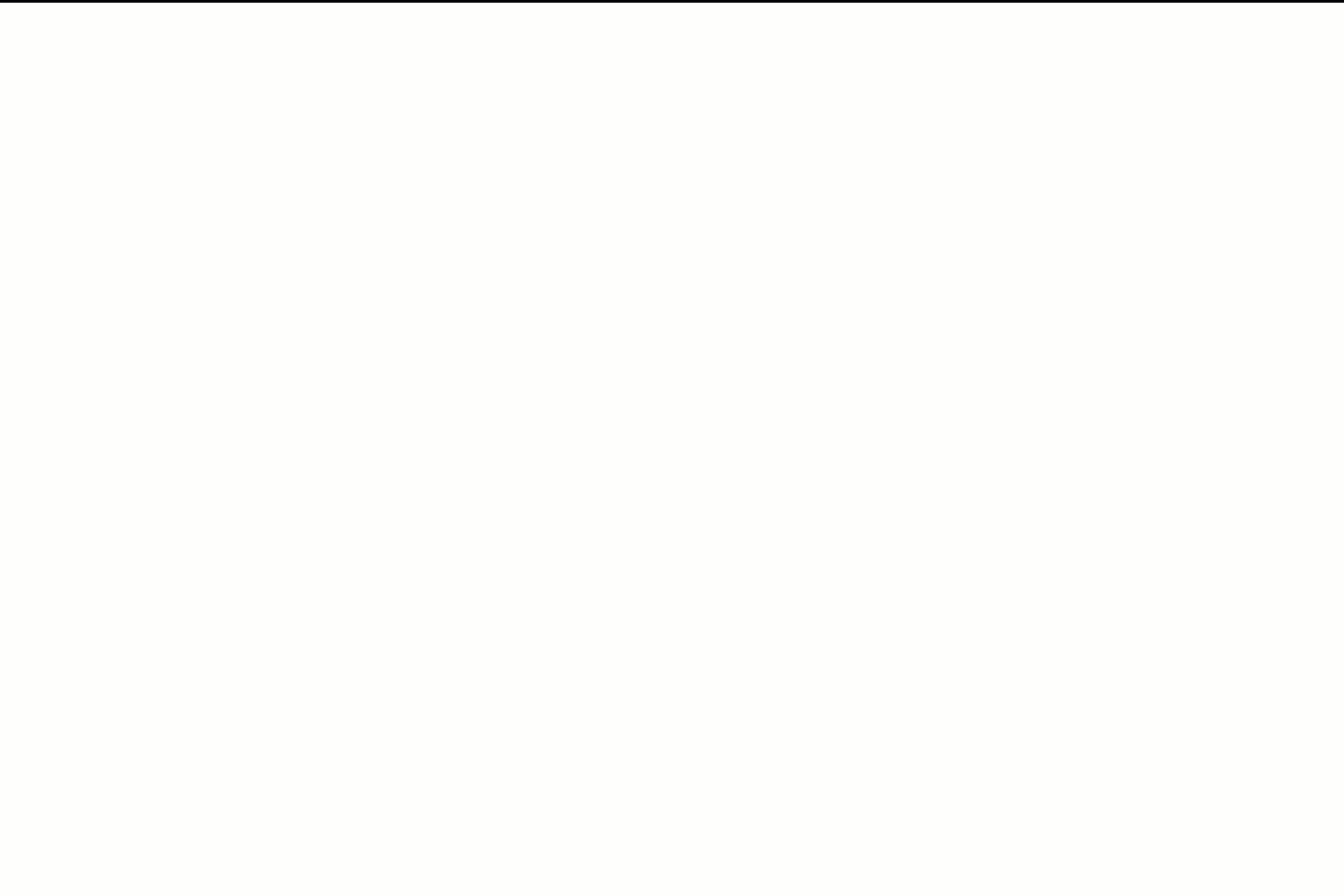
مع مزامنة كل شيء، يمكن لفريقك التركيز على التقدم، وليس التنقل بين المنصات.
لا تثق بكلامنا فقط-استمع إلى كايلي هاتش، مديرة العلامة التجارية في Home Care Pulse:
بالإضافة إلى إدارة المهام فقط، يعمل ClickUp كمتجر شامل لجميع وثائق العمليات والمشروعات. إنها أداة حيوية لإبقاء الجميع على نفس الصفحة.
بالإضافة إلى إدارة المهام فقط، يعمل ClickUp كمتجر شامل لجميع وثائق العمليات والمشروعات. إنها أداة حيوية لإبقاء الجميع على نفس الصفحة.
📮 ClickUp Insight: الفرق ذات الأداء المنخفض أكثر عرضة للتوفيق بين أكثر من 15 أداة بأربعة أضعاف، بينما تحافظ الفرق ذات الأداء العالي على الكفاءة من خلال قصر مجموعة أدواتها على 9 منصات أو أقل. ولكن ماذا عن استخدام منصة واحدة؟
وباعتباره تطبيق كل شيء للعمل، يجمع ClickUp مهامك ومشاريعك ومستنداتك ومواقع الويكي والدردشة والمكالمات تحت منصة واحدة، مع تدفقات عمل مدعومة بالذكاء الاصطناعي. هل أنت مستعد للعمل بشكل أكثر ذكاءً؟ يعمل ClickUp مع كل فريق، ويجعل العمل مرئياً، ويسمح لك بالتركيز على ما يهمك بينما يتولى الذكاء الاصطناعي الباقي.
📖 اقرأ أيضًا: أمثلة مذهلة للفن المولّد بالذكاء الاصطناعي
أنشئ تصميمات مثالية باستخدام ClickUp
لا يتعلق التصميم الرائع بمواكبة اتجاهات التصميم الجرافيكي فحسب، بل يتعلق بضمان أن يبدو عملك مبهرًا بغض النظر عن مكان عرضه.
نظرًا إلى أن الأجهزة المحمولة تمثل 58.67% من الزيارات العالمية للموقع الإلكتروني، فمن المرجح أن يرى معظم الأشخاص تصميمك على الهاتف. إذا كان الاتجاه غير صحيح، فقد لا يكون لمرئياتك التأثير الذي تريده.
يسهّل Canva قلبها بين العمودي والأفقي، ولكن ماذا عن كل شيء آخر؟ هنا يأتي دور ClickUp. يمكنك التخطيط والتعاون وتحقيق رؤيتك الإبداعية - كل ذلك في مكان واحد. سواء أكنت تقوم بالعصف الذهني على اللوحات البيضاء أو تقوم بضبط التفاصيل في الدفاتر، يبقى كل شيء متصلاً.
أينما انتهى تصميمك، تأكد من تألقه. جرّب ClickUp مجانًا اليوم!